お客様がお持ちのメディアリストにメール・FAXでリリースを配信できます。
オリジナルリストに配信する場合は「オリジナルリストに配信する」をONにして、リストを選択してください。
リリースは「メディア向け配信日時」で設定した日時に配信されます。
【注意事項】オリジナルリストの利用について
オリジナルリストの利用には事前に設定が必要です。
「各種設定」-「オリジナルリスト」画面で、オリジナルリスト配信先からの問い合わせ先を登録してください。
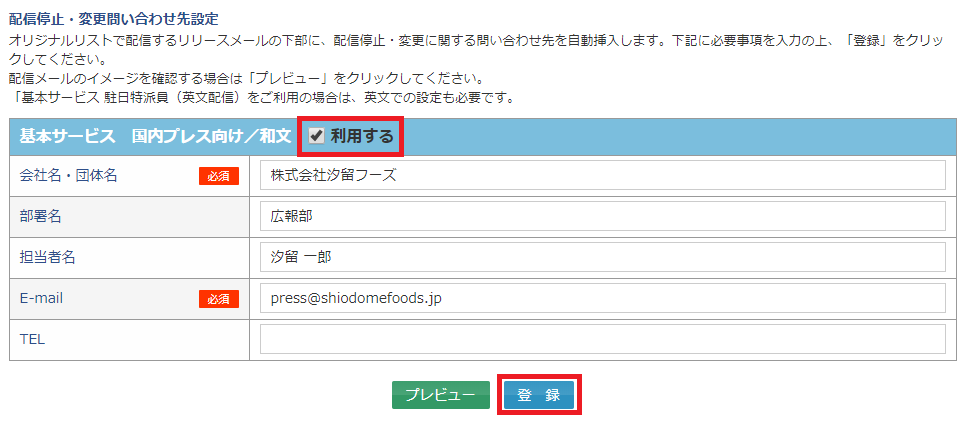
配信可否の設定
配信先の送信可否を設定する場合は、「配信先一覧」をクリックします。

配信先の送信可否をチェックして、[登録]ボタンをクリックしてください。
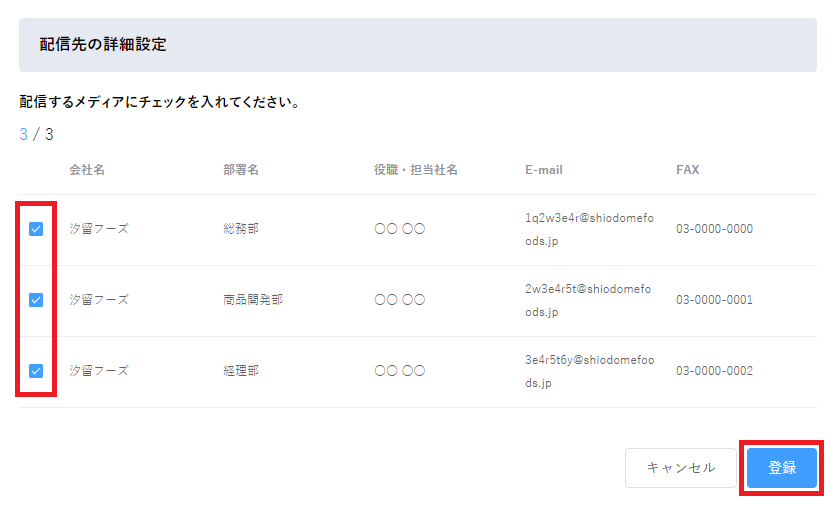
オリジナルリスト新規作成
新たにオリジナルリストを作成する場合は、[新規追加]をクリックします。

オリジナルリスト名、必要があれば備考を入力して[登録]をクリックします。
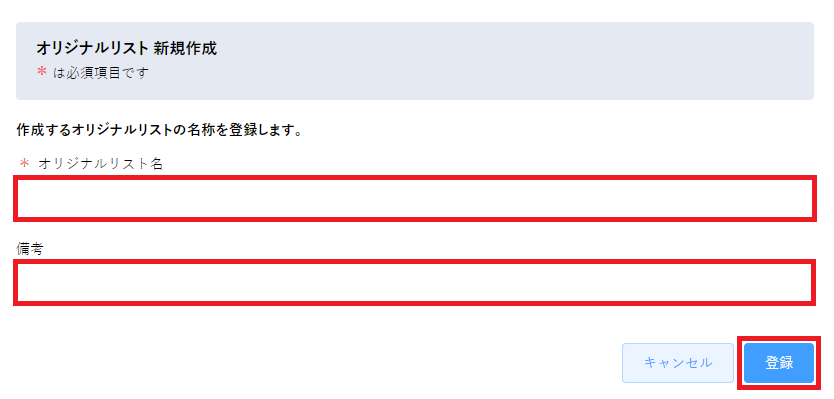
オリジナルリストが追加されたら、[編集]から配信先を登録します。
オリジナリスト編集(配信先登録)
オリジナルリストの編集が行えます。編集するリストの[編集]ボタンをクリックします。

オリジナルリスト名の編集
オリジナルリスト名、備考はフォームを編集し、右最下部の[登録]をクリックします。
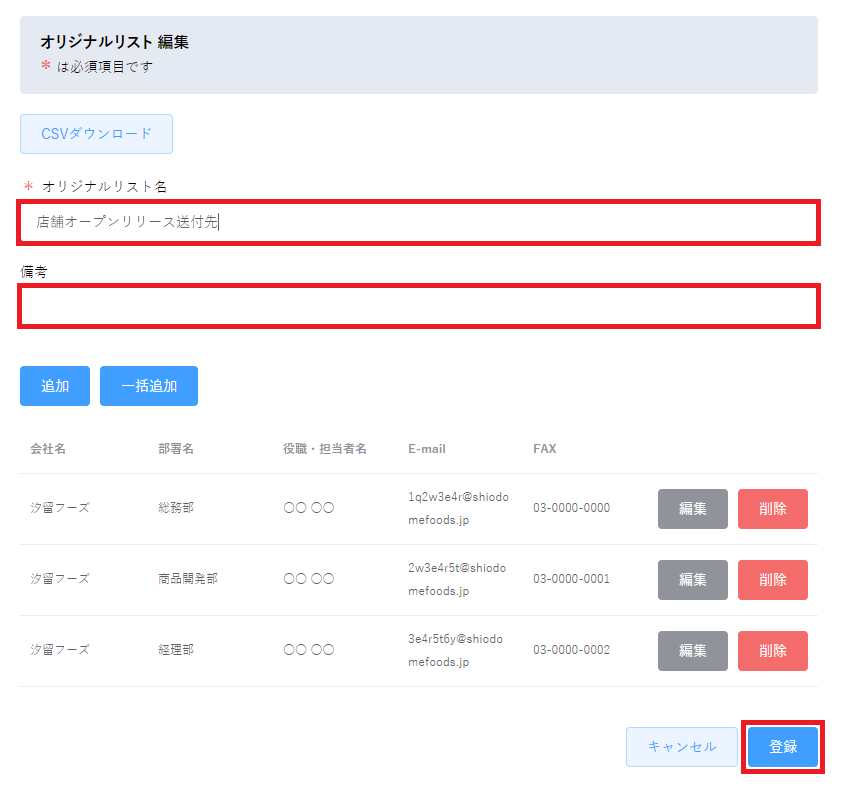
配信先の編集
配信先を編集する場合は、各配信先の[編集]ボタンをクリックします。
配信先を削除する場合は、[削除]をクリックしてください。

配信先情報を更新し[編集]ボタンをクリックします。
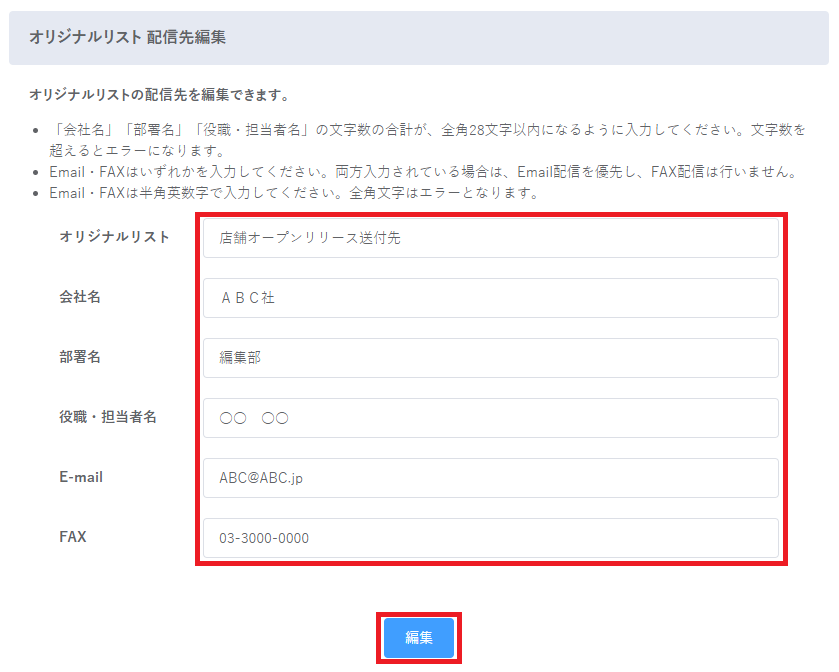
配信先追加
1件ずつ追加する場合は[追加]、CSVファイルからまとめて追加する場合は[一括追加]をクリックしてください。
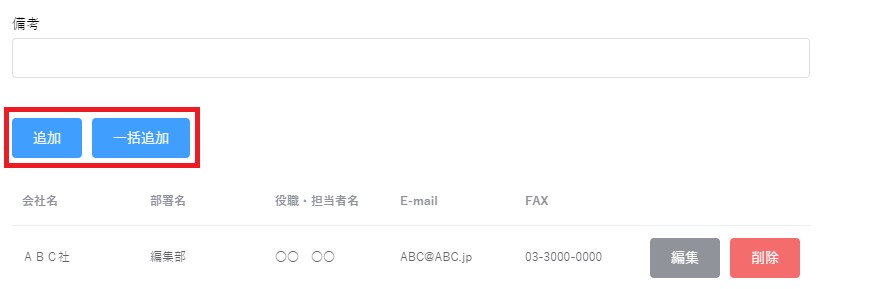
<1件ずつ追加する場合>
配信先情報を入力し[追加]をクリックします。
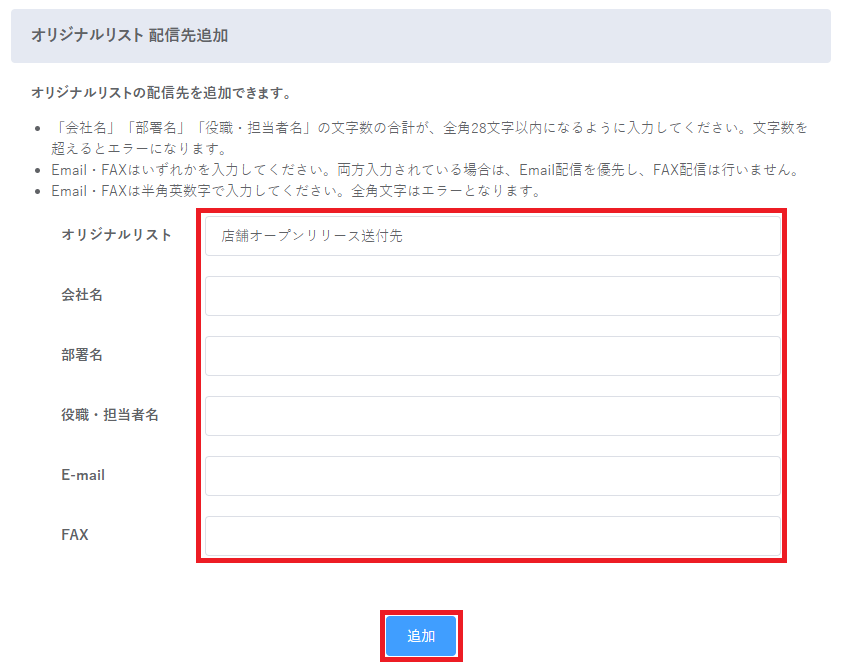
<CSVファイルからまとめて追加する場合>
配信先情報のリストをCSVファイルで作成します。
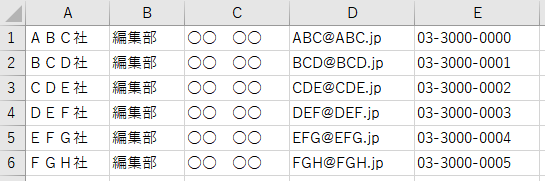
CSVファイル作成時の注意事項
- CSVファイルは、左から順番に下記の内容で作成してください。
- 項目名の行は不要です。1行目から実際の配信先情報を入力してください。
- 「会社名」「部署名」「役職・担当者名」の文字数の合計が、全角28文字以内になるように入力してください。文字数を超えるとエラーになります。
- Email、FAXはいずれかを入力してください。両方入力されている場合は、Email配信を優先し、FAX配信は行いません。
- Email、FAXは半角英数字で入力してください。全角文字はエラーとなります。
- 1行目の「会社名」「部署名」「役職・担当者名」は全て入力してください。入力する内容が無い場合は、「全角のスペース」を入力してください。
作成したCSVファイルをアップロードします。
アップロードするファイルを[ファイルを選択]から選らんで、[追加]をクリックします。
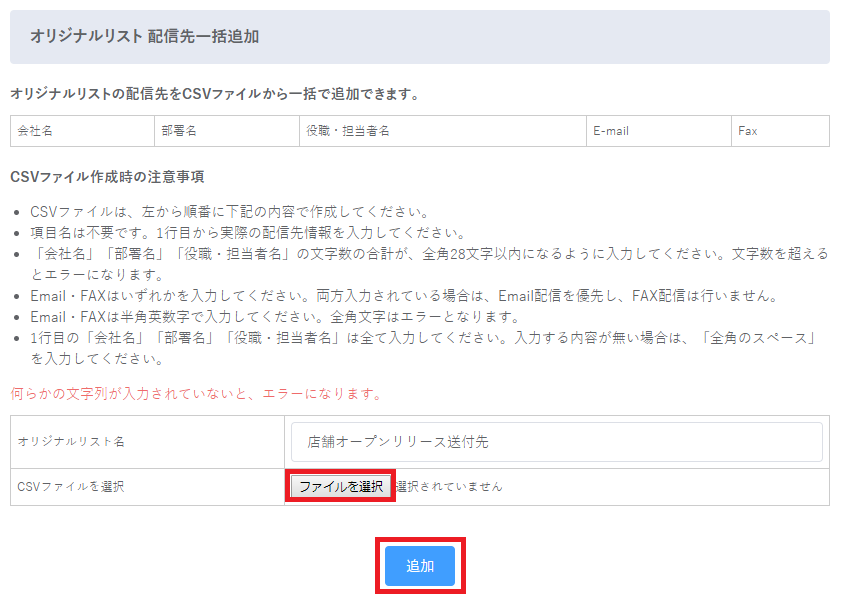
この情報は役に立ちましたか?